无法访问没有权限使用网络资源怎么办
更新时间:2021-09-02 17:37:59作者:zhong
在电脑上,我们都需要访问文件内容来确认里面的内容是否正确,最近有用户在访问文件的时候,却遇到了没有权限使用网络资源的情况,那么无法访问没有权限使用网络资源怎么办呢,下面小编给大家分享解决该问题的方法。
解决方法:
1、右击共享文件夹,打开属性中的【共享】选项卡。
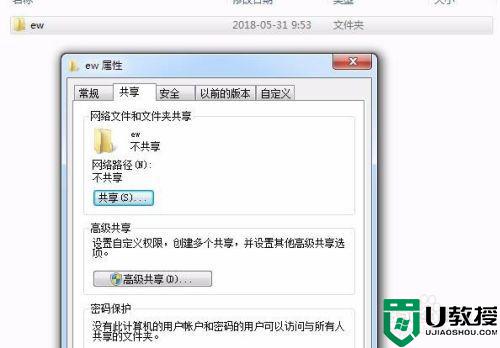
2、点击共享按钮,打开共享用户选择窗口,检查guest用户是不是添加在里面。
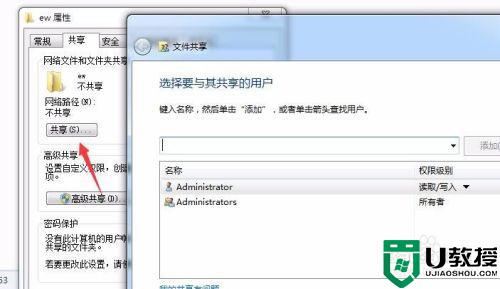
3、为guest用户设置的权限。
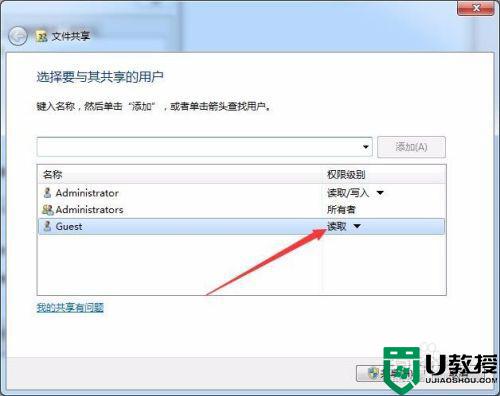
4、如果guest用户被禁用了,先把账号开启。
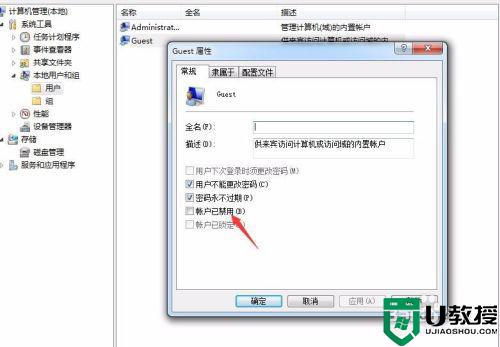
5、打开运行窗口,输入“gpedit.msc”打开组策略。
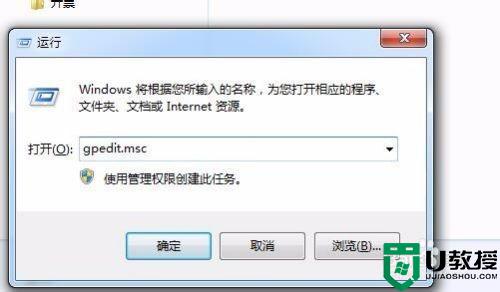
6、依次展开windows设置-》安全设置-》本地策略。
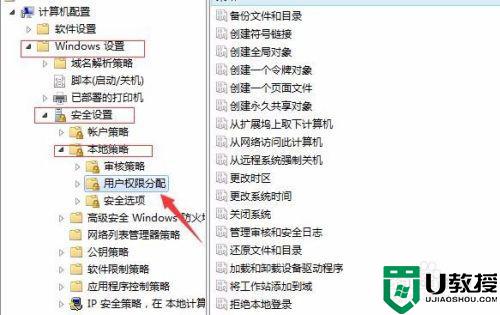
7、在右边找到并打开“从网络访问此计算机”,把guest 用户添加进去。
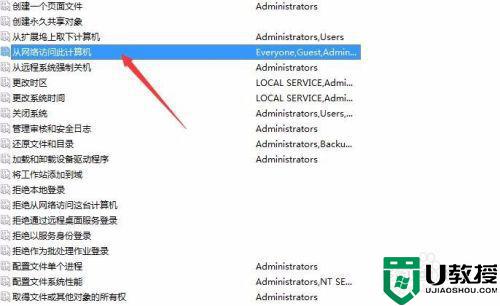
8、同时在“拒绝从网络访问此计算机”中的guest用户删除。
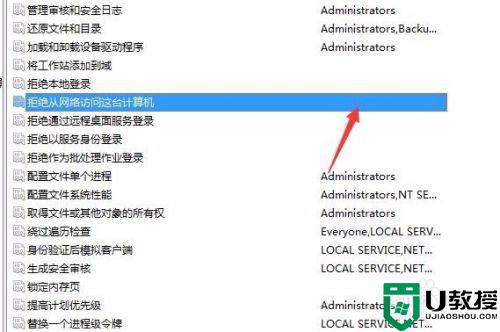
以上就是无法访问没有权限使用网络资源的解决方法,遇到了相同的问题,可以按上面的方法来进行解决。
无法访问没有权限使用网络资源怎么办相关教程
- 没有权限使用网络资源解决方法
- Win10ipv4没有网络访问权限怎么办?Win10ipv4没有网络访问权限的解决方法
- ipv4和ipv6无网络访问权限怎么弄 ipv4和ipv6没有网络访问权限如何解决
- 访问局域网共享文件夹提示没有权限访问什么原因 访问局域网共享文件夹提示没有权限访问解决方法
- 电脑提示“无权限使用网络资源”的处理方法
- Ipv4有网络ipv6无网络访问权限怎么解决?
- ipv6无网络访问权限怎么回事 电脑ipv6无网络访问权限解决教程
- 电脑连接无线网络出现有限的访问权限如何解决
- win7共享后无权限访问怎么办 win7共享后无权限访问文件夹怎么解决
- win10系统网络受限或无权访问网络怎么解决
- 5.6.3737 官方版
- 5.6.3737 官方版
- Win7安装声卡驱动还是没有声音怎么办 Win7声卡驱动怎么卸载重装
- Win7如何取消非活动时以透明状态显示语言栏 Win7取消透明状态方法
- Windows11怎么下载安装PowerToys Windows11安装PowerToys方法教程
- 如何用腾讯电脑管家进行指定位置杀毒图解

